发布时间:2021-07-15 10: 14: 43
对于经常使用fl studio这款编曲软件进行音乐创作的大家来说,通道机架控件相信大家并不陌生,这一控件对于我们的乐器音色调试和节奏选择来说是不可或缺的,但是对于刚接触音乐创作和fl studio这一软件的新手来说,在使用通道机架控件时还需要掌握一定的技巧,为了方便大家的使用,今天我们便为大家整理了关于fl studio通道机架的一些使用技巧,希望能够帮助到大家:
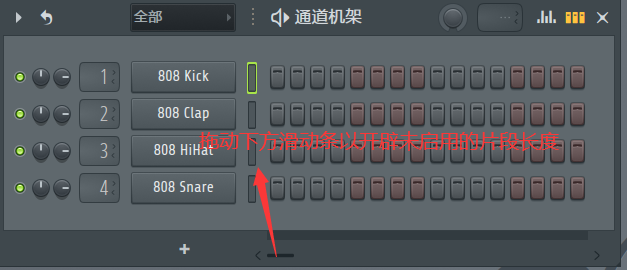
图1.【通道机架】控件
直接使用鼠标右键点击淡化后的片段可启用相应的片段,当启用某通道上的片段时,通道机架上所有通道的相应片段长度会被一并启用;
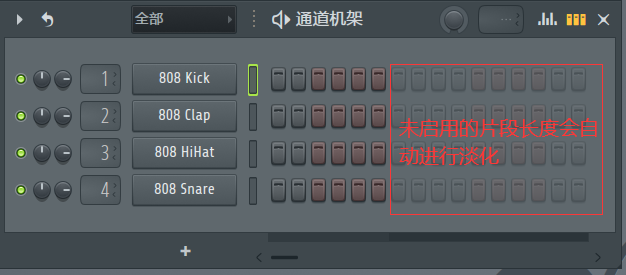
图2.新的片段长度
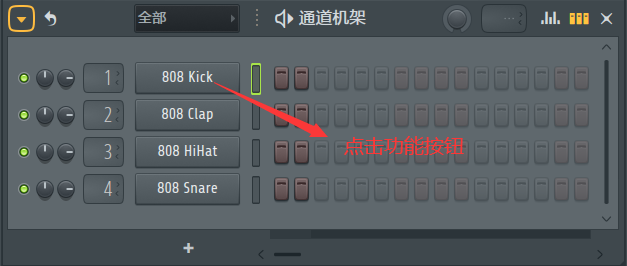
图3.通道机架主界面
在功能调试界面上方找到并打开【其他功能】选项卡,在该选项卡界面下方点击钢琴键便可试听该通道其他音调的发音;

图4.其他功能界面
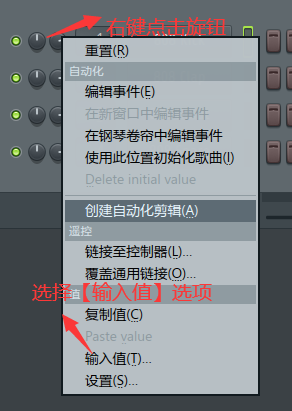
图5.旋钮右键菜单

图6.参数值输入框
以上便是关于fl studio通道机架使用过程中的一些小技巧,希望我们的教程能够帮助到大家,如需获取更多关于fl studio编曲软件的相关信息,请访问fl studio中文官网。
作者:Noel
展开阅读全文
︾